Adwares e Hijackers
Com certeza você já foi, ou é vítima de programas instalados no seu computador sem a sua permissão. Esses programas indesejáveis são os famosos malwares que são instalados quando você baixa algo da internet.
Mas o que são adwares? Adwares são, em termos mais simples, programas que exibem propagandas, toolbars (barras de ferramentas) e popups em seu computador e navegadores independente de sua permissão (tipo os famosos HAO123 e Istarsurf). Com isso, eles prejudicam o desempenho do seu computador tornanando-o mais lento, além de capturar dados sem permissão e piorar esteticamente sua experiência de navegação.
E o que são os hijackers? Também chamados de spyware, os hijackers (”seqüestradores”) são Cavalos de Tróia que modificam a página inicial do navegador e, muitas vezes, também redirecionam toda página visitada para uma outra página escolhida pelo programador da praga. Como os adwares, os hijackers também prejudicam a velocidade do seu computador, invadem a sua máquina podendo capturar informações do seu computador e dados de navegação.
Eliminando pragas do seu computador
Mesmo que você utilize algum antivírus regularmente, lembre que eles não foram desenvolvidos para proteger seu computador dos adwares e hijackers. Portanto, é altamente recomendável que você faça além do escaneamento periódico no seu computador pelo antivúrus, também a execução de algum programa anti-malware que elimine os famosos adwares e hijackers.
Desta forma, recomendamos para esta função o aplicativo AdwCleaner que atendeu plenamente a nossa espectativa pela sua eficiência e facilidade de utilização. Com certeza o AdwCleaner elimina a maioria dos adwares conhecidos.
Instalando o Adwcleaner
Acesse: http://adwcleaner.br.uptodown.com/
Clique no botão verde [Download] grátis. O download está atualizado para a última versão que no nosso exemplo é a versão 4.207.
No navegador Firefox clique em [Download]
No navegador Chrome o download é automático.
Rode o programa executável que você baixou. No nosso exemplo é: adwcleaner-4-207-multi-win.exe.
- Antes de iniciar o aplicativo verifique e anote todas as extensões e plugins instalados nos seus navegadores de internet, pois após a limpeza eles poderão ser removidos e você precisará refazer toda a instalação.
- Feche todos os programas e janelas pois no final da limpeza o Windows irá ser reiniciado.
Utilizando o AdwCleaner
Clique no botão [Verificar] para iniciar o escaneamento.
Aguarde a verificação completa…
Assim que terminar o escaneamento clique nas abas do menu em Resultados para verificar tudo que foi encontrado. O ADWCleaner divide os resultados de busca por categorias como serviços, pastas, arquivos, atalhos, tarefas, registros, navegadores, etc;
Desmarque o que não desejar deletar e clique no botão [Limpar] para remover todos os itens marcados.
Todos programas serão fechados. Salve seus trabalhos e clique no botão [OK].
Aguarde o aplicativo remover todos os itens. Leia as informações do ADWCleaner e clique no botão [OK]. O ADWCleaner irá reiniciar o computador.
Assim que o computador for reiniciado você encontrará um arquivo txt contendo toda a descrição do que foi removido de sua máquina.
Tenha o ADWCleaner por perto e mantenha sempre o seu computador livre de qualquer tipo de adware, hijacker ou qualqurer outro programa potencialmente indesejável (PUP/LPI).
Leia também:



 byALF |
byALF |  quarta-feira, julho 01, 2015
quarta-feira, julho 01, 2015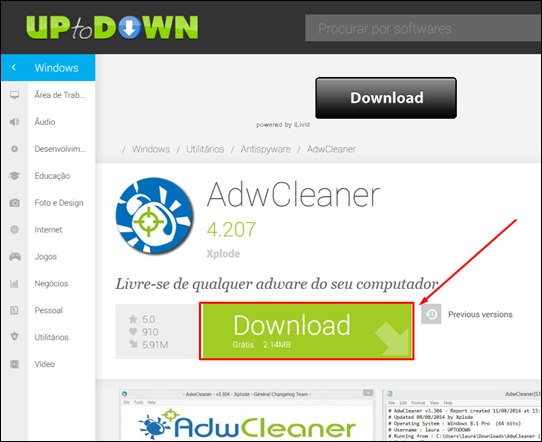
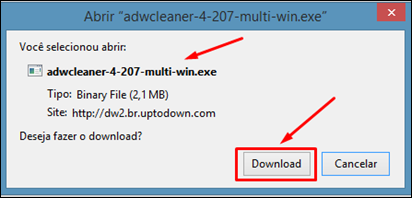

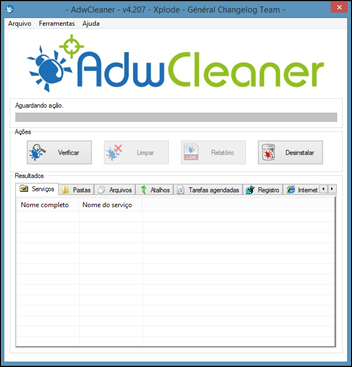
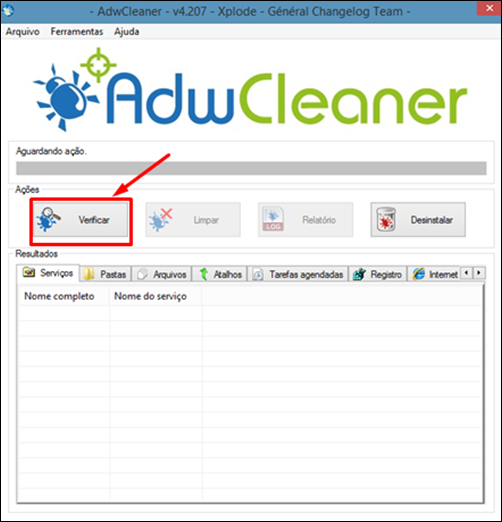




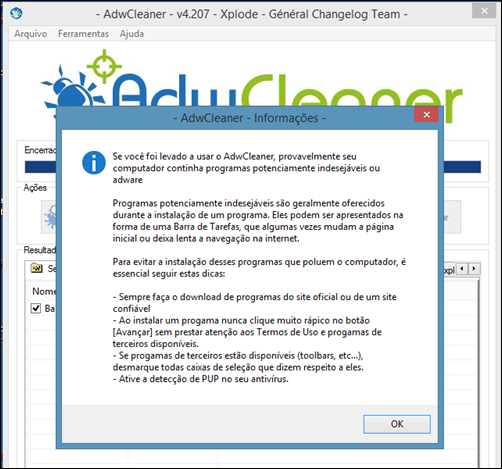
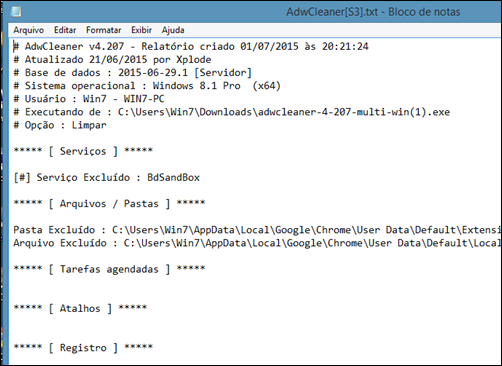









2 comentários:
I'm using AVG protection for a few years now, I recommend this Anti virus to everyone.
avast is my best antivirus. i told you everyone to use this antivirus
avast internet security 2017 activation code
Postar um comentário